Cara Setting Ip Address Pada Mikrotik (Lokal)
Pada modul ini akan dibahas mengenai cara setting ip address pada mikrotik, akan tetapi pada modul ini hanya akan dibahas mengenai ip address yang akan ditanam atau dijadikan sebuah gateway untuk komputer lokal. Sebagai persiapan untuk mengerjakan modul ini, silahkan sembari dibuka mengenai perancangan yang telah di buat, silahkan klik disini untuk membuka kembali modul perancangannya.
Cara Setting Ip Address Pada Mikrotik (Lokal)
Silahkan lihat topologi dibawah ini, saya akan sesuaikan dengan modul perancangan atau desain jaringan yang telah dibuat, agar kalian tidak bingung ip address-nya dari mana, semua sudah saya jelaskan pada modul tersebut silahkan buka kembali.
Pada gambar diatas saya sengaja membuat tanda dengan warna merah, itu memberitahu kepada kalian bahwa sekarang kalian akan melakukan konfigurasi pada routerboard tepatnya di interface ether2, supaya tidak bingung interface mana yang sedang kalian konfigurasi. saya asumsikan kalian sudah bisa masuk kedalam router menggunakan winbox. setelah itu ikuti langkah berikut
1. Klik IP - Addresses
selanjutnya pastikan tidak ada ip yang memiliki keterangan interface ether2 di table tersebut, jika sudah dipastikan kosong silahkan ke langkah selanjutnya
2. Klik icon "+" yang berwarna biru
Setelah di klik akan tampil jendela seperti berikut, silahkan isikan ip address sesuai dengan perancangan yang telah dibuat. pada modul ini telah disesuaikan, maka silahkan perhatikan gambar berikut:
3. Cek Ip Address
Jika sudah klik ok, maka silahkan periksa kembali ip address pada jendela Adresses List, pastikan ip tadi sudah masuk dan interface sudah kepada ether2, hal yang harus diperhatikan adalah, pada addresses list tidak diperbolehkan ada dua ip dalam satu interface, jika ada 2 silahkan hapus salah satunya.
Jika sudah seperti diatas, sudah sesuai maka ip address berhasil di tambahkan, dan selamat pada modul ini kalian sudah bisa mengatur ip address pada mikrotik dalam interface ether2. selain itu biasaya pada winbox juga akan terdeteksi seperti pada gambar berikut:
Silahkan di fahami kembali Cara Setting Ip Address Pada Mikrotik (Lokal) ini dengan baik, agar kalian bisa melakukannya tanpa melihat modul.
"SALAM SUKSES"


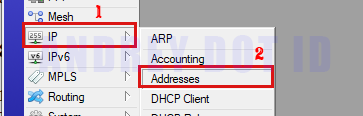
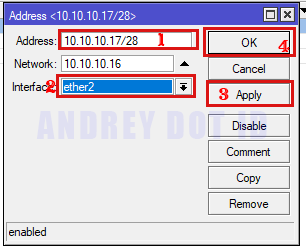
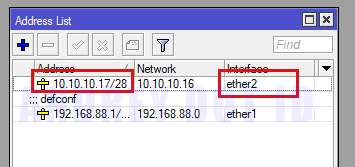

Posting Komentar untuk "Cara Setting Ip Address Pada Mikrotik (Lokal)"